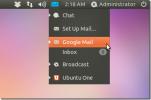Comment sauvegarder les paramètres de Budgie Desktop sous Linux
Si vous souhaitez sauvegarder le bureau, le panneau, les widgets Budgie et tout cela, cela nécessite de travailler avec Dconf. Pour travailler avec Dconf, vous devez vous assurer qu'il est installé et fonctionne sur votre PC Linux.
ALERTE SPOIL: Faites défiler vers le bas et regardez le tutoriel vidéo à la fin de cet article.
Installer Dconf
Remarque: Dconf est probablement déjà sur votre PC Linux. Néanmoins, il est important que vous essayiez de réinstaller ce logiciel, au cas où.
Ubuntu
sudo apt install dconf *
Debian
sudo apt-get install dconf *
Arch Linux
sudo pacman -S dconf
Feutre
sudo dnf install dconf
OpenSUSE
sudo zypper install dconf
Linux génériques
Besoin de Dconf sur votre système mais sans utiliser quelque chose dans la liste ci-dessus? Ouvrez un terminal et utilisez votre gestionnaire de paquets pour rechercher «dconf». Lorsque vous l'avez trouvé, installez tous les packages avec «dconf» dans le nom.
Sauvegarder les paramètres de Budgie
Une sauvegarde complète avec Dconf est le meilleur moyen de garantir que tous les paramètres de votre système (y compris Budgie) sont sûrs. Pour créer la sauvegarde, lancez une fenêtre de terminal et exécutez le
dconf dump pour faire une copie de l'ensemble de votre configuration Dconf. NE PAS UTILISER SUDO!dconf dump /> sauvegarde complète
Une fois le vidage des paramètres terminé, exécutez-le chat pour vérifier le contenu du fichier.
cat ~ / sauvegarde complète | plus
Si le contenu du fichier semble bon après l'avoir exécuté via le chat commande, tapez clair pour effacer le terminal. Créez ensuite un dossier dans votre ~ / Documents pour stocker le fichier de sauvegarde. Déplacer les données ici, plutôt que de les conserver dans votre répertoire personnel, est une bonne idée, car cela garantira que vous ne les supprimerez pas accidentellement à une date ultérieure.
mkdir -p ~ / Documents / dconf-backups / mv full-backup ~ / Documents / dconf-backups /
Sauvegarde Budgie uniquement
Suivre la voie Budgie uniquement lors de la création d'une nouvelle sauvegarde est une excellente idée si vous ne vous souciez que de l'enregistrement de vos paramètres de base, et non de l'ensemble du système. Pour effectuer une nouvelle sauvegarde, exportez les données dans /com/solus-project/ en utilisant le dconf dump commander.
dconf dump / com / solus-project /> budgie-backup
Une fois la commande d'exportation terminée, affichez le fichier de sauvegarde avec le chat commander. La consultation du fichier de données vous permettra d'évaluer si la sauvegarde a réussi.
chat ~ / perruche-sauvegarde | plus
Si la sauvegarde semble correcte, créez un nouveau dossier de sauvegarde dans ~ / Documents et déplacer les données là-bas avec le mv commander.
mkdir -p ~ / Documents / sauvegardes de perruches / mv budgie-sauvegarde ~ / Documents / sauvegardes de perruches /
Thèmes et icônes

Vous avez sauvegardé votre Paramètres de Budgie en les exportant de Dconf. Faire une sauvegarde de cette manière garantira que votre panneau, widgets et autres personnalisations sont intacts. Cependant, il ne gardera pas vos icônes et thèmes personnalisés en place, car Dconf est uniquement du texte et ne peut pas contenir d'icônes et de fichiers de thème. Par conséquent, vous devrez effectuer une sauvegarde complète de vos ~ / .icons et ~ / .themes Dossiers.
Pour créer la sauvegarde, ouvrez un terminal et utilisez le le goudron pour compresser ces dossiers.
Remarque: si vous installez des thèmes personnalisés et des fichiers d'icônes à l'échelle du système, vous devrez sauvegarder /usr/share/icons/ et /usr/share/themes/ répertoires, plutôt que ~ / .icons et ~ / .themes.
tar -cvpf custom-icons.tar.gz ~ / .icons tar -cvpf custom-themes.tar.gz ~ / .themes mv * .tar.gz ~ / Documents / budgie-backups /
Vous pouvez également créer une sauvegarde du système.
sudo -s cd / usr / share / tar -cvpf custom-icons.tar.gz icônes tar -cvpf custom-themes.tar.gz thèmes
mv * .tar.gz / home / nom d'utilisateur / Documents / budgie-backups /
Prendre le "sauvegarde de perruche " dossier et téléchargez-le sur votre fournisseur de stockage cloud préféré pour une conservation en toute sécurité. Alternativement, placez-le sur un serveur domestique ou un disque dur externe.
Restaurer la sauvegarde

Téléchargez votre «Sauvegardes de perruches» dossier à partir du cloud (ou d'un serveur domestique) et placez-le dans ~ / Téléchargements sur votre PC Linux. Ensuite, ouvrez une fenêtre de terminal et utilisez le CD commande pour naviguer du répertoire personnel vers votre ~ /Téléchargements dossier.
cd ~ / Téléchargements / budgie-backups
En utilisant le dconf charge, restaurez les paramètres de votre bureau Budgie.
Commande de restauration complète
charge dconf /Commande de restauration Gnome uniquement
charge dconf / com / solus-project /Après avoir restauré la sauvegarde du bureau Budgie, il est temps de mettre en place nos icônes et thèmes personnalisés sur le système.
Restaurer des icônes pour un seul utilisateur
Pour restaurer vos icônes et thèmes personnalisés pour un seul utilisateur, exécutez les commandes suivantes dans une fenêtre de terminal.
tar --extract --file custom-icons.tar.gz -C ~ / --strip-components = 2 tar --extract --file custom-themes.tar.gz -C ~ / --strip-components = 2Restaurer les icônes pour les utilisateurs à l'échelle du système
Pour restaurer les icônes et les thèmes à l'échelle du système, effectuez les opérations suivantes dans la ligne de commande.
sudo tar --extract --file custom-icons.tar.gz -C / usr / share / --strip-components = 1 --overwrite sudo tar --extract --file custom-themes.tar.gz -C / / usr / share / --strip-components = 1 --overwriteAvec tous les fichiers restaurés sur votre PC Linux, Budgie devrait ressembler à cela avant de faire la sauvegarde. Si cela ne vous semble pas correct, déconnectez-vous de la session et reconnectez-vous.
Chercher
Messages Récents
Gm-notify affiche les notifications Gmail dans Ubuntu avec des messages à bulles
gm-notify (Gmail Notifier) est un indicateur d'application léger ...
Comment installer l'éditeur de démarque VNote sur Linux
VNote est un éditeur de démarques de type VIM pour Linux. Le dévelo...
Comment obtenir des informations détaillées sur le système Linux avec StatusPilatus
Si vous avez toujours voulu des informations système détaillées sur...